Сегодня мы попытаемся понять, как включить режим "инкогнито" в разных браузерах. Данная задача является довольно простой, но не все знают, как ее реализовать. На самом деле для этого потребуется всего несколько минут. Что вообще позволяет делать упомянутый режим? Чем он так привлекает пользователей?
Возможности режима
Задумываясь над тем, как включить режим "инкогнито", необходимо в полной мере понимать, что именно хочет сделать юзер.
Изначально после установки интернет-обозревателя в настройках приложения выставлены параметры сохранения истории, куков и прочей информации, с которой будет работать браузер. Но можно скрыть факт использования утилиты путем активации режима "инкогнито".
Если человек пользуется таким статусом обозревателя, то:
- история посещений не сохраняется;
- все новые куки удаляются после закрытия браузера;
- история автозаполнения форм не пополняется;
- все настройки профилей сбрасываются (но только при работе с "инкогнито");
- история загрузок не появляется;
- общие настройки браузера и закладки сохраняются.
Иными словами, человек просто не оставляет следов работы с браузером. Иногда именно такой расклад может пригодиться. Например, если юзер решил воспользоваться компьютером в интернет-кафе.
"Хром" и включение
Режим "инкогнито" в "Хроме" активировать не составляет труда. Впрочем, как и в любом другом браузере. Стоит отметить, что изучаемый статус обозревателя есть во всех программах для выхода в интернет.
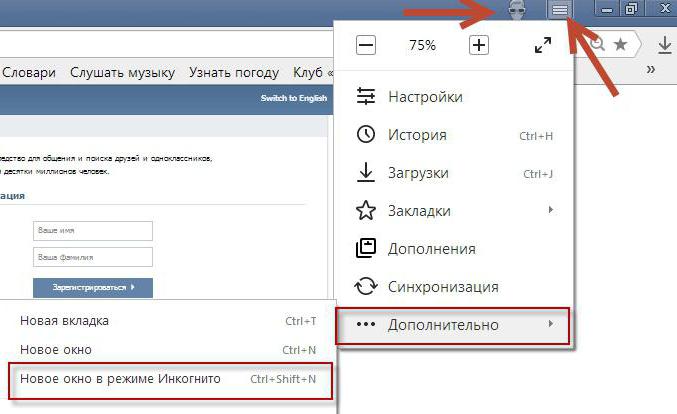
Включение "инкогнито" в Chrome производится так:
- Зайти в браузер.
- Нажать в правом верхнем углу на кнопку, отвечающую за открытие меню приложения. В "Хроме" это элемент управления с 3-мя точками, расположенными друг над другом.
- Выбрать "Новое окно в режиме инкогнито".
Дело сделано! Откроется новое окно браузера, которое будет отвечать за упомянутый статус обозревателя.
Кроме того, в Chrome можно воплотить задумку в жизнь путем нажатия сочетания клавиш Ctrl + Shift + N. Зажимать кнопки необходимо, находясь в браузере. Иначе пользователь увидит нулевой результат.
В Mozilla FireFox
Несколько иначе придется действовать, если человек работает с "Мозиллой". Тем не менее алгоритм действий все равно останется предельно простым и понятным.
Как включить режим "инкогнито" в Mozilla? Для воплощения задумки в жизнь потребуется:
- Начать работу с обозревателем.
- Щелкнуть по кнопке с 3 горизонтальными линиями. Она располагается с правой стороны от адресной строки.
- Кликнуть по блоку "Приватное окно".
Все. Желательно проверить еще один пункт. Речь идет о сохранении истории. Для этого потребуется зайти в настройки приложения и в разделе "Приватность" установить параметр "не будет запоминать".
Как и в "Гугле", режим "инкогнито" в "Мозилле" может включаться при помощи клавиатуры. В этом случае потребуется зажать одновременно Ctrl + Shift + P.
"Яндекс" и сокрытие данных
Но и это еще не все. Современный мир полон разнообразных браузеров. Мы рассмотрим только те, что пользуются спросом в России.
Следующая на очереди программа - "Яндекс.Браузер". С ней работают многие пользователи. Алгоритм действий будет чем-то напоминать инструкцию для Chrome.
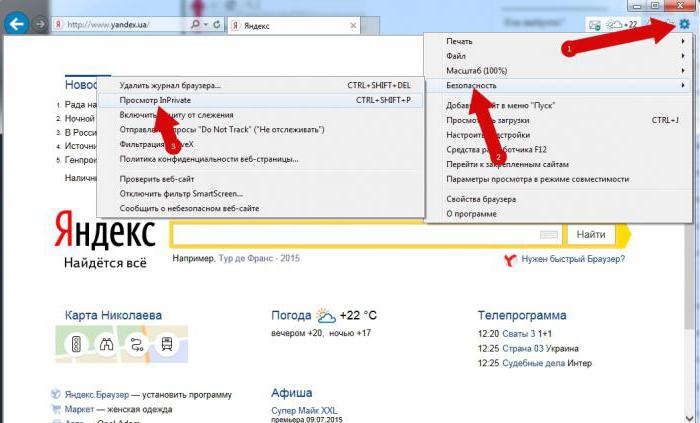
Режим "инкогнито" в "Яндекс.Браузере" активируется так:
- Зайти в Yandex.Browser.
- Нажать на кнопку, отвечающую за главное меню утилиты. Обычно это элемент управления с горизонтальными линиями.
- Выбрать "Дополнительно".
- Перейти к строчке "Режим инкогнито".
- Нажать ЛКМ (левой кнопкой мыши) по соответствующему пункту меню.
Если присмотреться, то можно заметить, что "Яндекс" позволяет открывать режим "невидимки" тем же сочетанием клавиш, что и "Хром". Поэтому такой метод тоже можно использовать вполне успешно.
В "Опере"
Как включить режим "инкогнито" в Opera? Для этого нужно воспользоваться встроенными настройками браузера.
Алгоритм действий сводится к выполнению следующих шагов:
- Открыть Opera.
- Нажать в левом углу программы (сверху) на фирменное изображение браузера.
- Выбрать "Вкладки из окна".
- Кликнуть по пункту "Создать приватную вкладку".
В "Опере" изучаемый статус обозревателю можно присвоить при помощи тех же кнопок, что и в случае с "Яндексом". Главное - находиться на активной вкладке утилиты.
Internet Explorer
Последний популярный браузер - Он не слишком любим пользователями, но людям все равно приходится с ним работать.
Как включить режим "инкогнито" в этой ситуации? В Explorer придется сделать следующее:
- Запустить программу.
- Щелкнуть курсором (левой кнопкой мыши) по изображению шестеренки. Она располагается в правой верхней части окна, неподалеку от адресной строки.
- Перейти в "Безопасность" - "Просмотр InPrivate".
Вот и все. Открыть приватный режим можно при помощи Ctrl + Shift + P.
Универсальное решение
Но есть и совсем другой подход. Он поможет быстро открыть приватный режим любого браузера.
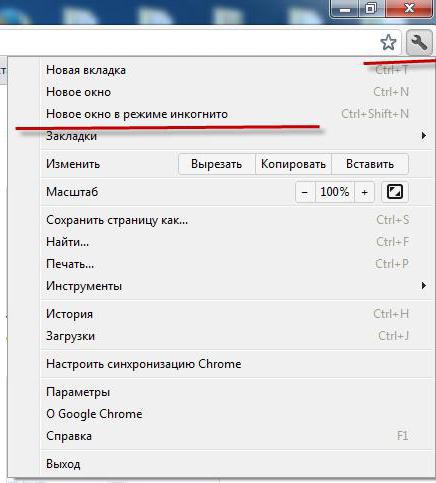
Для воплощения задумки в жизнь потребуется:
- Вывести иконку браузера на панель задач. Это пространство с правой стороны от "Пуска".
- Кликнуть ПКМ (правой кнопкой мыши) по нужной кнопке браузера.
- Выбрать "Включить инкогнито" (приватный режим/окно).
- Таким образом удастся сразу активировать желаемый режим без входа в браузер.
Мы познакомились со всеми способами включения статуса InPrivate в интернет-обозревателях.





